Pred kratkim sem pri Lenu kupil nov prenosni računalnik srednjega razreda za delo, urejanje videa in nekaj lahkega igranja iger v času nedelovanja.
Toda ko sem ga začel uporabljati, so se dogajale nenavadne stvari, na primer prikaz na zaslonu, ki se je prikazal vsakič, ko sem pritisnil tipko.
Predvideval sem, da gre za napako, in sem ga poskušal znova zagnati, da bi ga popravil. Vendar ni delovalo.
Končno sem ga odnesel nazaj prodajalcu, ki mi je prodal ta prenosnik, da bi namesto mene rešil to težavo.
Pojasnil je, da to ni napaka, temveč predvidena funkcija dostopnosti vnaprej nameščenega programa, ki ga je Lenovo vključil v večino svojih izdelkov, imenovanega Lenovo Utility.
Lenovo Utility je programska oprema, ki nudi funkcije dostopnosti, kot so zaslonska tipkovnica, Wi-Fi, Dolby Audio itd.
Podrobno sem razložil, kaj lahko naredi Lenovo Utility, ali ga res potrebujete in kako se ga znebiti. Govoril sem tudi o enem najmočnejših načinov za odstranitev z urejevalnikom registra.
Kaj je Lenovo Utility?


Za začetek je pripomoček Lenovo program, ki vam pomaga izvajati nekatere pomembne funkcije.
Morda boste opazili nekatere funkcije, ki jih lahko izvaja ta program, na primer prikaz sporočil na zaslonu, ko pritisnete določene tipke ali kombinacijo tipk.
Lenovo Utility je proces v ozadju in ne moti vašega dela.
Kaj lahko storite z Lenovo Utility?
Če vas zanimajo funkcije, ki jih izvaja pripomoček Lenovo, je tukaj seznam.
- Kot smo že omenili, pripomoček Lenovo uporablja posebno funkcijo tipk in vam pomaga pri prikazu sporočil na zaslonu.
- Pripomoček Lenovo izvaja tudi povezovalne naloge, povezane z nastavitvami Bluetooth, Wi-Fi in zvoka, kot so funkcije Dolby.
- Ogledate si lahko tudi informacije, povezane z zgornjimi aplikacijami.
- Pripomoček Lenovo lahko uporabite za funkcije, povezane s sledilno ploščico, in funkcije, povezane s funkcijo Num Lock.
- Če vas skrbi poraba energije, vam ta izdelek pomaga učinkovito izkoristiti moč.
- Druge pomembne funkcije vključujejo stikalo za zasebnost kamere in način letenja.
Ustavite zagon programa Lenovo Utility
Ker je Lenovo Utility proces v ozadju, ga lahko preprosto zaustavite z upraviteljem opravil. Tukaj je postopek po korakih za zaustavitev delovanja programa Lenovo Utility.
- Pritisnite kombinacijo ctrl+alt+delete, da zaženete upravitelja opravil.
- Kliknite zavihek procesov in poiščite pripomoček Lenovo.
- Izberite pripomoček Lenovo in ga kliknite z desno tipko miške.
- Onemogočite pripomoček Lenovo in nadaljujte s ponovnim zagonom sistema.
- Po ponovnem zagonu boste ugotovili, da pripomoček Lenovo ni več aktiven. Kljub temu ga lahko še vedno vklopite tako, da dvokliknete aplikacijo Lenovo utility.
Ali potrebujete Lenovo Utility?
Po mojem mnenju tega izdelka ne potrebujete v osebnem ali prenosnem računalniku, saj lahko včasih povzroči nevšečnosti, saj vam zavzame pomnilnik in upočasni vaš stroj.
Prebral sem tudi nekaj mnenj uporabnikov, ki menijo, da je pripomoček Lenovo napihnjena programska oprema, ki se pojavi vsakič, ko opravijo nalogo.
In nazadnje, to orodje je včasih vnaprej naloženo v prenosnem računalniku in vam ne ponuja nobenih ugodnosti, povezanih z delom.
Tudi če se odločite za odstranitev pripomočka Lenovo, lahko še vedno opravljate običajna opravila, ki jih običajno izvajate na prenosnem računalniku ali drugih napravah.
Tukaj je nekaj načinov za namestitev pripomočka Lenovo iz vašega računalnika.
Odstranite Lenovo Utility s pomočjo nadzorne plošče
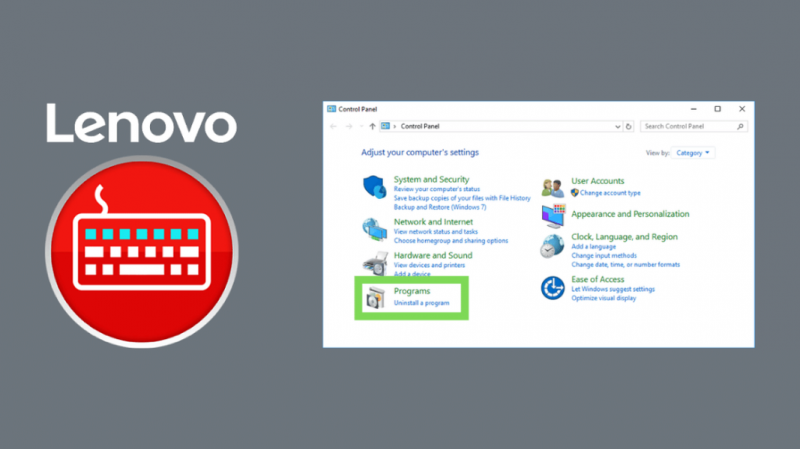
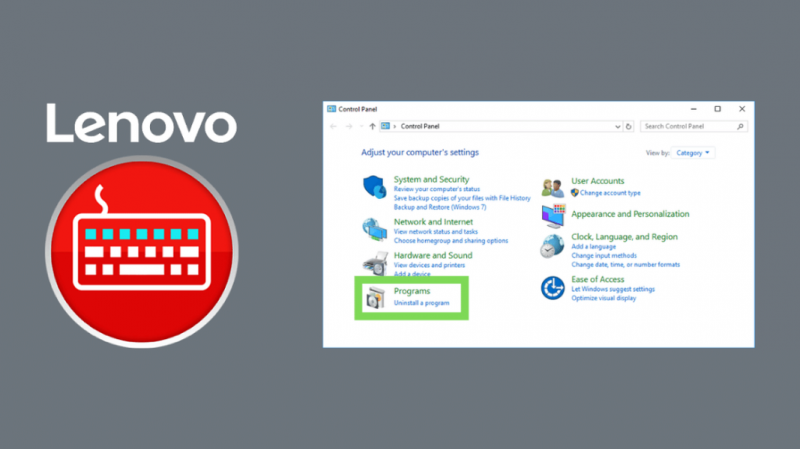
Lenovo Utility lahko preprosto odstranite iz operacijskega sistema Windows z uporabo nadzorne plošče. Vse kar morate storiti je, da sledite spodnjim korakom.
- Pojdite v začetni meni in kliknite Nadzorna plošča, ki vam bo dala celoten seznam programov, nameščenih v računalniku.
- Na seznamu poiščite Lenovo Utility in ko ga najdete, kliknite z desno tipko miške in izberite možnost za odstranitev programa.
- Preusmerjeni boste na vrstico napredka na zaslonu, ki vam bo prikazala postopek odstranitve Lenovo Utility.
Odstranite Lenovo Utility z uporabo datoteke za odstranjevanje
Druga možnost je, da Lenovo Utility odstranite tudi z uporabo datoteke uninstaller.exe.
Tukaj so koraki, ki jih morate izvesti, da odstranite Lenovo Utility.
- Datoteko za odstranitev najdete na istem mestu kot namestitveni program Lenovo Utility.
- Pojdite v namestitveno mapo datoteke.
- Običajno je Lenovo Utility, tako kot drugi programi, nameščen v C:Programs.
- Za vas je lažji način, da poiščete mapo Lenovo Utility.
- Ko jo najdete, kliknite mapo in poiščite datoteko uninstaller.exe.
- Dvokliknite datoteko uninstaller.exe in sledite navodilom na zaslonu.
- Po uspešni odstranitvi Lenovo Utility znova zaženite računalnik, da zagotovite, da so potrebne spremembe izvedene.
Odstranite Lenovo Utility z obnovitvijo sistema
Prav tako imate možnost, da se znebite programa Lenovo Utility z obnovitvijo sistema.
Toda pred namestitvijo Lenovo Utility se morate prepričati, da ste v računalniku ustvarili obnovitveno točko.
Ob predpostavki, da ste pred namestitvijo pripomočka Lenovo Utility ustvarili obnovitveno točko, je to, kar morate storiti, da odstranite to aplikacijo z obnovitvijo sistema.
- Prvi korak je, da pred začetkom postopka obnovitve shranite vse pomembne datoteke.
- Na namizju izberite Moj računalnik in z desno miškino tipko kliknite nanj, nato izberite lastnosti, ki vas pripeljejo do sistemskega okna.
- Na levi strani plošče boste našli možnost, imenovano Zaščita sistema.
- Kliknite Obnovitev sistema, ki vas bo preusmerila v drugo okno.
- Izberite drugo obnovitveno točko in kliknite Naprej.
- Naslednji korak je izbira časa in datuma obnovitvene točke.
- Izberite Dokončaj in kliknite Potrdi.
- Kliknite Da, da popolnoma odstranite Lenovo Utility.
Odstranite Lenovo Utility s protivirusnim programom
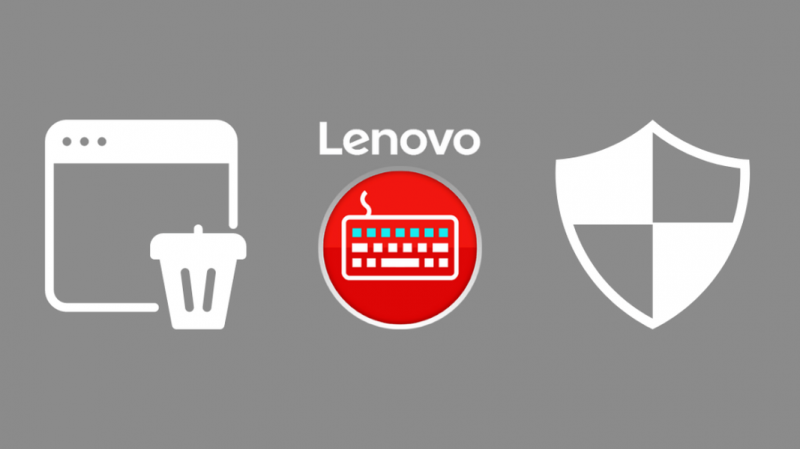
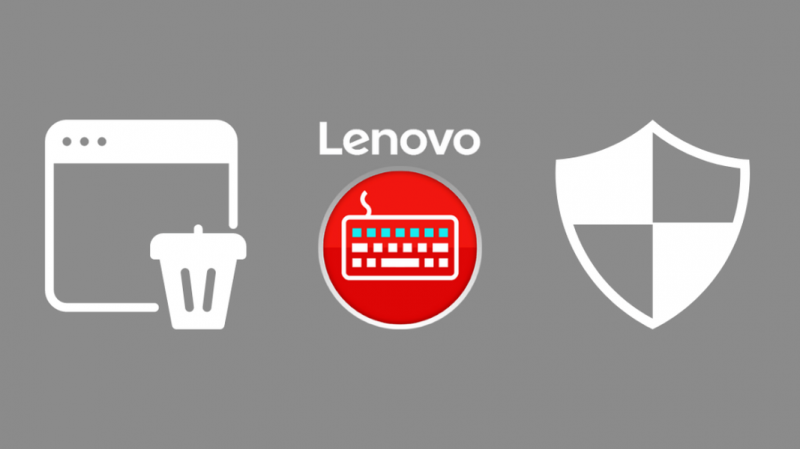
Lenovo Utility ima zlonamerno programsko opremo, ki vas lahko ujame nepripravljene, medtem ko določena protivirusna programska oprema, kot je recimo Avast Internet Security, zazna isto aplikacijo in jo postavi v karanteno.
Če imate v računalniku nameščen priznan protivirusni program, morate le hitro pregledati svoj računalnik.
S tem boste osamili pripomoček Lenovo Utility, ki vas bo prosil za dovoljenje, da ga v celoti odstranite.
Če protivirusnemu programu zagotovite dovoljenja, lahko uspešno odstranite Lenovo Utility iz računalnika.
Odstranite Lenovo Utility z uporabo registra Windows
Izberete lahko tudi najmanj zaželeno metodo za odstranitev Lenovo Utility prek registra Windows.
Windows Register je mesto, kjer boste našli informacije o nastavitvah sistema Windows, ki se trenutno uporabljajo v vašem računalniku.
Tukaj so koraki za odstranitev pripomočka Lenovo Utility z uporabo registra Windows.
- Pritisnite kombinacijo windows+R, da odprete ukaz Zaženi.
- Vnesite Regedit in kliknite V redu.
- Poiščite registrski ključ, ki je povezan z Lenovo Utility.
- Niz za odstranitev bo prikazan v ločenem oknu.
- Dvokliknite nanjo in kopirajte njene podatke o vrednosti.
- Pritisnite kombinacijo windows+R, da znova odprete ukaz Zaženi.
- Prilepite podatke o vrednosti iz prejšnjega okna in kliknite V redu.
- Napoteni boste k odstranitvi pripomočka Lenovo Utility skupaj z navodili, ki jih morate upoštevati.
- Sledite navodilom za odstranitev Lenovo Utility.
Vendar te metode ne priporočam, saj lahko zruši vaš sistem, če se izvaja nepravilno.
Kako najbolje uporabiti Lenovo Utility
Lenovo Utility lahko odstranite tudi s programom za odstranjevanje drugega proizvajalca, vendar to priporočam samo tistim, ki imajo omejeno znanje o računalnikih.
Odstranite lahko tudi določene funkcije, povezane z Lenovo Utility, tako da odstranite ustrezne gonilnike.
Na primer, lahko onemogočite prikaz na zaslonu, da preprečite Lenovo Utility zagon dane funkcije.
In zadnja možnost je, da formatirate celoten računalnik, vendar te možnosti ne priporočam, saj je lahko formatiranje dolgočasno in dolgotrajno.
Morda boste uživali tudi v branju:
- Naprava Honhaipr: kaj je in kako jo popraviti [2021]
- Kako preveriti stanje radia Bluetooth ni popravljeno [2021]
- Kako uporabljati FireStick v računalniku
Pogosto zastavljena vprašanja
Ali lahko onemogočim pripomoček Lenovo?
Pripomoček Lenovo lahko preprosto onemogočite tako, da se pomaknete do upravitelja opravil in identificirate program, ki ga želite onemogočiti.
Kaj se zgodi, če odstranim Lenovo?
Ker Lenovo Utility deluje v ozadju, odstranitev ne bo povzročila bistvenih sprememb v vašem računalniku.
Kako dostopam do pripomočka Lenovo?
Pripomoček Lenovo poiščete tako, da se pomaknete do nadzorne plošče, kliknete sistem in varnost, nato izberete sistem, nato pa še upravitelj naprav.
Ali je Lenovo utility bloatware?
Pripomoček Lenovo ni bloatware, vendar ga lahko zamenjate za bloatware, saj deluje v ozadju.
